ഉള്ളടക്ക പട്ടിക
ഇൻസ്റ്റാഗ്രാം പോസ്റ്റുകൾ മുൻകൂട്ടി ഷെഡ്യൂൾ ചെയ്യുന്നത് എങ്ങനെയെന്ന് പഠിക്കുന്നത് പ്ലാറ്റ്ഫോമിൽ സമയം ലാഭിക്കുന്നതിനുള്ള എളുപ്പവഴിയാണ്, അതുവഴി നിങ്ങൾക്ക് പ്രധാനപ്പെട്ട കാര്യങ്ങളിൽ ശ്രദ്ധ കേന്ദ്രീകരിക്കാനാകും.
നിങ്ങളുടെ ഇൻസ്റ്റാഗ്രാം മാർക്കറ്റിംഗ് ശ്രമങ്ങൾ കൂടുതൽ സങ്കീർണ്ണമാണ്. , ഒരു ഷെഡ്യൂളിംഗ് ടൂൾ കൂടുതൽ സഹായകരമാകും. നിങ്ങൾ ഒരു ചെറുകിട ബിസിനസ്സ് സ്വന്തമാക്കിയാലും ആഗോള ടീമിനെ മാനേജ് ചെയ്താലും ഇത് ശരിയാണ്. നിങ്ങൾ ചില മുറുമുറുപ്പ് ജോലികൾ ഓട്ടോമേറ്റ് ചെയ്യുമ്പോൾ സ്ഥിരവും ഉയർന്ന നിലവാരമുള്ളതുമായ ഉള്ളടക്കം ആസൂത്രണം ചെയ്യാനും ക്രാഫ്റ്റ് ചെയ്യാനും പങ്കിടാനും എളുപ്പമാണ്.
ഈ ലേഖനത്തിൽ, ഇത് ഉൾപ്പെടെ ഇൻസ്റ്റാഗ്രാമിലെ പോസ്റ്റുകൾ എങ്ങനെ ഷെഡ്യൂൾ ചെയ്യാമെന്ന് ഞങ്ങൾ പരിശോധിക്കും. ബിസിനസ്സിനും സ്രഷ്ടാവിനും വ്യക്തിഗത അക്കൗണ്ടുകൾക്കുമുള്ള മികച്ച ഇൻസ്റ്റാഗ്രാം ഷെഡ്യൂളിംഗ് ടൂളുകൾ .
ഇൻസ്റ്റാഗ്രാം പോസ്റ്റുകൾ ഷെഡ്യൂൾ ചെയ്യുന്നതെങ്ങനെബോണസ്: ഞങ്ങളുടെ സൗജന്യവും ഇഷ്ടാനുസൃതമാക്കാവുന്നതുമായ സോഷ്യൽ മീഡിയ കലണ്ടർ ടെംപ്ലേറ്റ് ഡൗൺലോഡ് ചെയ്യുക നിങ്ങളുടെ എല്ലാ ഉള്ളടക്കവും എളുപ്പത്തിൽ പ്ലാൻ ചെയ്യുകയും ഷെഡ്യൂൾ ചെയ്യുകയും ചെയ്യുക.
Instagram പോസ്റ്റുകൾ എങ്ങനെ ഷെഡ്യൂൾ ചെയ്യാം (ബിസിനസ്സ് അക്കൗണ്ടുകൾക്കായി)
Instagram ബിസിനസ്സിൽ നിങ്ങൾക്ക് പോസ്റ്റുകൾ ഷെഡ്യൂൾ ചെയ്യാൻ കഴിയുമോ? നിങ്ങൾക്ക് തീർച്ചയായും കഴിയും!
വിഷ്വൽ പഠിതാക്കൾ: ക്രിയേറ്റർ സ്റ്റുഡിയോയും SMME എക്സ്പെർട്ടും ഉപയോഗിച്ച് Instagram പോസ്റ്റുകളും സ്റ്റോറികളും എങ്ങനെ ഷെഡ്യൂൾ ചെയ്യാം എന്നതിന്റെ ഡെമോകൾക്കായി ഈ വീഡിയോ കാണുക. മറ്റെല്ലാവരും: വായിക്കുന്നത് തുടരുക.
ബിസിനസ്സ് പ്രൊഫൈലുകളുള്ള ബ്രാൻഡുകൾക്ക് Instagram, Facebook, TikTok, Twitter, LinkedIn എന്നിവയുൾപ്പെടെ ഒന്നിലധികം സോഷ്യൽ മീഡിയ പ്ലാറ്റ്ഫോമുകളിൽ പോസ്റ്റുകൾ ഷെഡ്യൂൾ ചെയ്യാൻ SMME എക്സ്പെർട്ട് പോലുള്ള മൂന്നാം കക്ഷി ആപ്പുകൾ ഉപയോഗിക്കാം. YouTube, Pinterest എന്നിവ.
നിങ്ങൾക്ക് ഫീഡ് പോസ്റ്റുകൾ, സ്റ്റോറികൾ, കറൗസൽ പോസ്റ്റുകൾ, ഇൻസ്റ്റാഗ്രാം പരസ്യങ്ങൾ എന്നിവ ഉപയോഗിച്ച് ഷെഡ്യൂൾ ചെയ്യാം.“ഇത് സജ്ജീകരിച്ച് മറക്കുക.”
ഇൻസ്റ്റാഗ്രാം ഷെഡ്യൂളിംഗിന്റെ കാര്യം വരുമ്പോൾ, ഒരാഴ്ച മുമ്പേ കൂടുതൽ ദൂരം പോകുന്നത് എന്തെങ്കിലും വശത്തേക്ക് പോകാനുള്ള സാധ്യത വർദ്ധിപ്പിക്കാൻ തുടങ്ങും. സംവേദനക്ഷമതയില്ലാത്ത എന്തെങ്കിലും പോസ്റ്റ് ചെയ്ത് നിങ്ങളുടെ ബ്രാൻഡിന് സോഷ്യൽ മീഡിയ പ്രതിസന്ധി സൃഷ്ടിക്കാൻ നിങ്ങൾ ആഗ്രഹിക്കുന്നില്ല. അപ്രതീക്ഷിതമായി എന്തെങ്കിലും സംഭവിക്കുകയാണെങ്കിൽ, നിങ്ങളുടെ പോസ്റ്റിംഗ് കലണ്ടർ പൂർണ്ണമായും താൽക്കാലികമായി നിർത്തേണ്ടി വന്നേക്കാം. ഒരു പ്രതിസന്ധി ഘട്ടത്തിൽ ആശയവിനിമയം നടത്താൻ നിങ്ങളുടെ സോഷ്യൽ ചാനലുകൾ പോലും ഉപയോഗിക്കേണ്ടി വന്നേക്കാം.
ഞങ്ങളുടെ ഉപദേശം: നിങ്ങളുടെ വിരൽ സ്പന്ദനത്തിൽ സൂക്ഷിക്കുക, ഒപ്പം മിതത്വം പാലിക്കുക.
വളർച്ച = ഹാക്ക്.പോസ്റ്റുകൾ ഷെഡ്യൂൾ ചെയ്യുക, ഉപഭോക്താക്കളോട് സംസാരിക്കുക, നിങ്ങളുടെ പ്രകടനം ട്രാക്ക് ചെയ്യുക. SMME എക്സ്പെർട്ട് ഉപയോഗിച്ച് നിങ്ങളുടെ ബിസിനസ്സ് വേഗത്തിൽ വളർത്തുക.
30 ദിവസത്തെ സൗജന്യ ട്രയൽ ആരംഭിക്കുക3. താൽക്കാലികമായി നിർത്താൻ തയ്യാറാവുക
നിങ്ങളുടെ പോസ്റ്റുകൾ വളരെ നേരത്തെ ഷെഡ്യൂൾ ചെയ്താൽ, അത് ലോകാവസാനമല്ല. ചിലപ്പോൾ നിങ്ങൾക്ക് രണ്ടാഴ്ചത്തെ മുഴുവൻ അവധി ആവശ്യമാണ്!
ഒരു പ്രതിസന്ധിയോ അടിയന്തരാവസ്ഥയോ പെട്ടെന്ന് സംഭവിക്കുകയാണെങ്കിൽ, വരാനിരിക്കുന്ന എല്ലാ ഉള്ളടക്കങ്ങളിലും താൽക്കാലികമായി നിർത്താൻ നിങ്ങളെ അനുവദിക്കുന്ന ഒരു Instagram ഷെഡ്യൂളറാണ് നിങ്ങൾ ഉപയോഗിക്കുന്നതെന്ന് ഉറപ്പാക്കുക.
SMME എക്സ്പെർട്ട് ഉപയോഗിച്ച്, നിങ്ങളുടെ ഷെഡ്യൂൾ ചെയ്ത സോഷ്യൽ മീഡിയ ഉള്ളടക്കം താൽക്കാലികമായി നിർത്തുന്നത് നിങ്ങളുടെ ഓർഗനൈസേഷന്റെ പ്രൊഫൈലിലെ താൽക്കാലികമായി നിർത്തുന്ന ചിഹ്നത്തിൽ ക്ലിക്കുചെയ്ത് സസ്പെൻഷന്റെ കാരണം നൽകുന്നത് പോലെ ലളിതമാണ്. (ഇത് യഥാർത്ഥത്തിൽ ഞങ്ങളുടെ പ്രിയപ്പെട്ട SMME വിദഗ്ധ ഹാക്കുകളിൽ ഒന്നാണ്.)
ഉറവിടം: SMME എക്സ്പെർട്ട്
4. സ്പാമി ആകരുത്
അതെ, ഇൻസ്റ്റാഗ്രാം ഷെഡ്യൂളിംഗിന്റെ അത്ഭുതം അർത്ഥമാക്കുന്നത് നിങ്ങൾക്ക് ഇപ്പോൾ നിങ്ങളുടെ തുക വർദ്ധിപ്പിക്കാം എന്നാണ്ഗുണനിലവാരം നഷ്ടപ്പെടുത്താതെയുള്ള പോസ്റ്റുകളുടെ എണ്ണം. എന്നാൽ നിങ്ങൾ വേണോ?
ചുരുക്കമുള്ള ഉത്തരം "ഒരുപക്ഷേ." "ഒരുപക്ഷേ, ദീർഘകാലാടിസ്ഥാനത്തിൽ നിങ്ങൾക്ക് സ്ഥിരമായ ഗുണനിലവാരം നിലനിർത്താൻ കഴിയുമെങ്കിൽ" എന്നതാണ് ദീർഘമായ ഉത്തരം.
ഇടപെടലിന്റെ കാര്യത്തിൽ സ്ഥിരതയാണ് ആവൃത്തിയെക്കാൾ പ്രധാനം. അൽഗോരിതം നല്ല ബന്ധങ്ങൾക്ക് മുൻഗണന നൽകുന്നുവെന്ന് ഓർക്കുക: നിങ്ങളെ പിന്തുടരുന്നവർ നിങ്ങളുടെ ഇൻസ്റ്റാഗ്രാം ഉള്ളടക്കവുമായി ഇടപഴകുകയാണെങ്കിൽ, അൽഗോരിതം അവർക്ക് അതിൽ കൂടുതൽ കാണിക്കും.
5. ഒപ്റ്റിമൈസ് ചെയ്ത് എഡിറ്റ് ചെയ്യുക
നിങ്ങൾ എത്ര തിരക്കിലാണെങ്കിലും, അത് ലൈവ് ആകുന്നതിന് മുമ്പ് ആ കോപ്പി നിങ്ങൾ പുതിയതായി കാണുന്നുവെന്ന് ഉറപ്പാക്കുക.
കൂടാതെ, ധാരാളം ചലിക്കുന്ന ഭാഗങ്ങളുള്ള വലിയ ടീമുകൾക്ക്, ഒരു ഇന്റേണൽ ഒരു ഗഫേ തടയാൻ മൾട്ടി-സ്റ്റേജ് അപ്രൂവൽ സിസ്റ്റം അനുയോജ്യമാണ്.
എന്നാൽ ഏത് സോഷ്യൽ മീഡിയ പോസ്റ്റിനും വാക്കുകൾ പ്രധാനമാണെങ്കിലും, വിഷ്വലുകൾ ഇൻസ്റ്റാഗ്രാമിൽ പ്രധാനമാണ്. നിങ്ങൾ പ്രസിദ്ധീകരിക്കുന്ന അതേ ഡാഷ്ബോർഡിൽ തന്നെ നിങ്ങളുടെ ഫോട്ടോകൾ എഡിറ്റ് ചെയ്യാൻ അനുവദിക്കുന്ന ഒരു ഇൻസ്റ്റാഗ്രാം ഷെഡ്യൂളർ സ്വന്തമാക്കുക. ഇത് നിങ്ങൾക്ക് കൂടുതൽ സമയം ലാഭിക്കുകയും പോസ്റ്റുചെയ്യുന്നതിന് മുമ്പ് നിങ്ങളുടെ ചിത്രങ്ങൾ പൂർണ്ണമായും ഒപ്റ്റിമൈസ് ചെയ്തിട്ടുണ്ടെന്ന് ഉറപ്പാക്കുകയും ചെയ്യും.
SMME എക്സ്പെർട്ടിന്റെ ഇമേജ് എഡിറ്ററോട് ശബ്ദിക്കുക, ഏത് സോഷ്യൽ നെറ്റ്വർക്കിനും നിങ്ങളുടെ ചിത്രം ശരിയായ വലുപ്പത്തിലേക്ക് ക്രോപ്പ് ചെയ്യാൻ കഴിയും. ഇതിന് വിപുലമായ ഒരു ഫിൽട്ടർ ലൈബ്രറിയും ഉണ്ട് (ഫോട്ടോ എഡിറ്റിംഗ് പ്രൊഫഷണലുകളെ ഏൽപ്പിക്കാൻ ആഗ്രഹിക്കുന്നവർക്ക് ഇത് ഉപയോഗപ്രദമാണ്). ഉപകരണത്തിന്റെ പ്രിവ്യൂവിന് ചുവടെയുള്ള വീഡിയോ കാണുക.
6. വിശകലനം ചെയ്ത് ക്രമീകരിക്കുക
ഐജിയിലെ പോസ്റ്റുകൾ എങ്ങനെ ഷെഡ്യൂൾ ചെയ്യാമെന്ന് ഇപ്പോൾ നിങ്ങൾക്കറിയാം, വലിയ കാര്യങ്ങൾ നോക്കാൻ നിങ്ങൾക്ക് സമയമുണ്ട്ചിത്രം.
നിങ്ങളുടെ പ്രേക്ഷകർക്കായി പ്രവർത്തിക്കുന്ന ഉള്ളടക്കം നിങ്ങൾ സൃഷ്ടിക്കുകയാണോ? എന്താണ് ലൈക്കുകൾ സമ്പാദിക്കുന്നത്? എന്താണ് വീഴുന്നത്? നിങ്ങൾ ഇഷ്ടപ്പെടുന്ന ഇൻസ്റ്റാഗ്രാം അനലിറ്റിക്സ് ടൂൾ തിരഞ്ഞെടുത്ത് പര്യവേക്ഷണം ആരംഭിക്കുക.
ഏറ്റവും മികച്ച സമയത്ത് ഇൻസ്റ്റാഗ്രാം പോസ്റ്റുകൾ ഷെഡ്യൂൾ ചെയ്യുന്നതിനും അഭിപ്രായങ്ങളോട് പ്രതികരിക്കുന്നതിനും എതിരാളികളെ ട്രാക്ക് ചെയ്യുന്നതിനും പ്രകടനം അളക്കുന്നതിനും SMME എക്സ്പെർട്ട് ഉപയോഗിക്കുക—എല്ലാം നിങ്ങൾ നിയന്ത്രിക്കാൻ ഉപയോഗിക്കുന്ന അതേ ഡാഷ്ബോർഡിൽ നിന്ന് നിങ്ങളുടെ മറ്റ് സോഷ്യൽ നെറ്റ്വർക്കുകൾ. ഇന്ന് തന്നെ നിങ്ങളുടെ സൗജന്യ ട്രയൽ ആരംഭിക്കുക.
ആരംഭിക്കുക
Instagram-ൽ വളരുക
എളുപ്പത്തിൽ ഇൻസ്റ്റാഗ്രാം പോസ്റ്റുകൾ, സ്റ്റോറികൾ, റീലുകൾ എന്നിവ സൃഷ്ടിക്കുക, വിശകലനം ചെയ്യുക, ഷെഡ്യൂൾ ചെയ്യുക SMME വിദഗ്ധനോടൊപ്പം. സമയം ലാഭിക്കുകയും ഫലങ്ങൾ നേടുകയും ചെയ്യുക.
സൗജന്യ 30 ദിവസത്തെ ട്രയൽSMME എക്സ്പെർട്ട്.നിങ്ങൾ ആരംഭിക്കുന്നതിന് മുമ്പ്, ഒരു Instagram ബിസിനസ് അല്ലെങ്കിൽ ക്രിയേറ്റർ അക്കൗണ്ടിലേക്ക് മാറുന്നത് ഉറപ്പാക്കുക - ഇത് സൗജന്യമാണ്, ഇതിന് ഒരു മിനിറ്റ് മാത്രമേ എടുക്കൂ. നിങ്ങൾ ഒരു സ്വകാര്യ അക്കൗണ്ടിൽ ഉറച്ചുനിൽക്കാൻ ആഗ്രഹിക്കുന്നുവെങ്കിൽ, നിങ്ങൾക്കായി ഞങ്ങൾ ഒരു വിഭാഗമുണ്ട്.
1. നിങ്ങളുടെ സോഷ്യൽ മീഡിയ മാനേജ്മെന്റ് പ്ലാറ്റ്ഫോമിലേക്ക് നിങ്ങളുടെ Instagram ബിസിനസ് അക്കൗണ്ട് ചേർക്കുക
നിങ്ങൾ ഉപയോഗിക്കുകയാണെങ്കിൽ SMME എക്സ്പെർട്ട്, നിങ്ങളുടെ ഇൻസ്റ്റാഗ്രാം അക്കൗണ്ട് ലിങ്ക് ചെയ്യുന്നത് എളുപ്പമാണ്. SMME എക്സ്പെർട്ട് ഡാഷ്ബോർഡിൽ നിന്ന്:
- നിങ്ങളുടെ പ്രൊഫൈൽ ഐക്കൺ ചുവടെ ഇടത് കോണിലുള്ള
- അടുത്തത്, സോഷ്യൽ നെറ്റ്വർക്കുകളും ടീമുകളും ക്ലിക്ക് ചെയ്യുക <12
- താഴെ ഇടത് കോണിലുള്ള + സ്വകാര്യ നെറ്റ്വർക്ക് തിരഞ്ഞെടുക്കുക
- നെറ്റ്വർക്കുകളുടെ ലിസ്റ്റിൽ നിന്ന് Instagram തിരഞ്ഞെടുക്കുക, തുടർന്ന് Instagram-മായി കണക്റ്റുചെയ്യുക<ക്ലിക്കുചെയ്യുക 2>
- നിങ്ങളുടെ അക്കൗണ്ട് ക്രെഡൻഷ്യലുകൾ നൽകുക
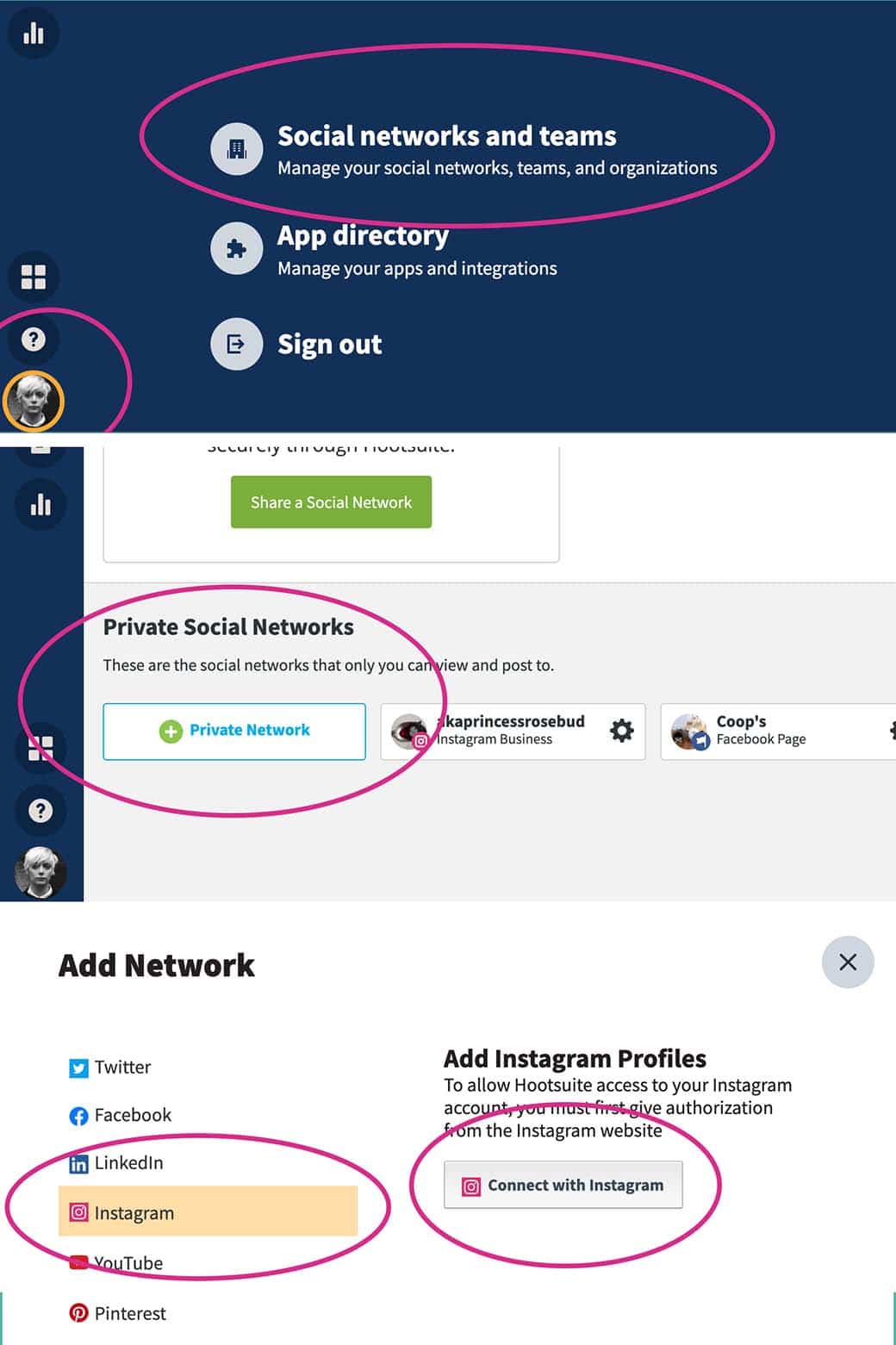
ഈ പ്രക്രിയയെക്കുറിച്ചുള്ള കൂടുതൽ വിശദാംശങ്ങൾക്ക്, ഞങ്ങളുടെ സമഗ്രമായ സഹായ ലേഖനം പരിശോധിക്കുക.
2. നിങ്ങളുടെ ഇൻസ്റ്റാഗ്രാം പോസ്റ്റ് രചിക്കുക
നിങ്ങളുടെ SMME എക്സ്പെർട്ട് ഡാഷ്ബോർഡിൽ, സൃഷ്ടിക്കുക ഐക്കണിൽ ക്ലിക്കുചെയ്യുക, തുടർന്ന് പോസ്റ്റ് തിരഞ്ഞെടുക്കുക.
പോസ്റ്റ് ടു ഫീൽഡിൽ, നിങ്ങൾ തിരഞ്ഞെടുത്ത Instagram അക്കൗണ്ട് തിരഞ്ഞെടുക്കുക ലിസ്റ്റിൽ നിന്ന്.
ഇപ്പോൾ മുന്നോട്ട് പോയി നിങ്ങളുടെ ദൃശ്യങ്ങൾ അപ്ലോഡ് ചെയ്യുക (അല്ലെങ്കിൽ നിങ്ങളുടെ ഉള്ളടക്ക ലൈബ്രറിയിൽ നിന്ന് അവ തിരഞ്ഞെടുക്കുക). ഒരു ഇടപഴകൽ-ഡ്രൈവിംഗ് അടിക്കുറിപ്പ് എഴുതാനും നിങ്ങളുടെ ഹാഷ്ടാഗുകൾ ചേർക്കാനും പ്രസക്തമായ അക്കൗണ്ടുകൾ ടാഗ് ചെയ്യാനും നിങ്ങളുടെ ലൊക്കേഷൻ ചേർക്കാനും നിങ്ങൾ ആഗ്രഹിക്കും.
നിങ്ങളുടെ ഡ്രാഫ്റ്റ് വലതുവശത്ത് ഒരു പ്രിവ്യൂ ആയി കാണിക്കും.
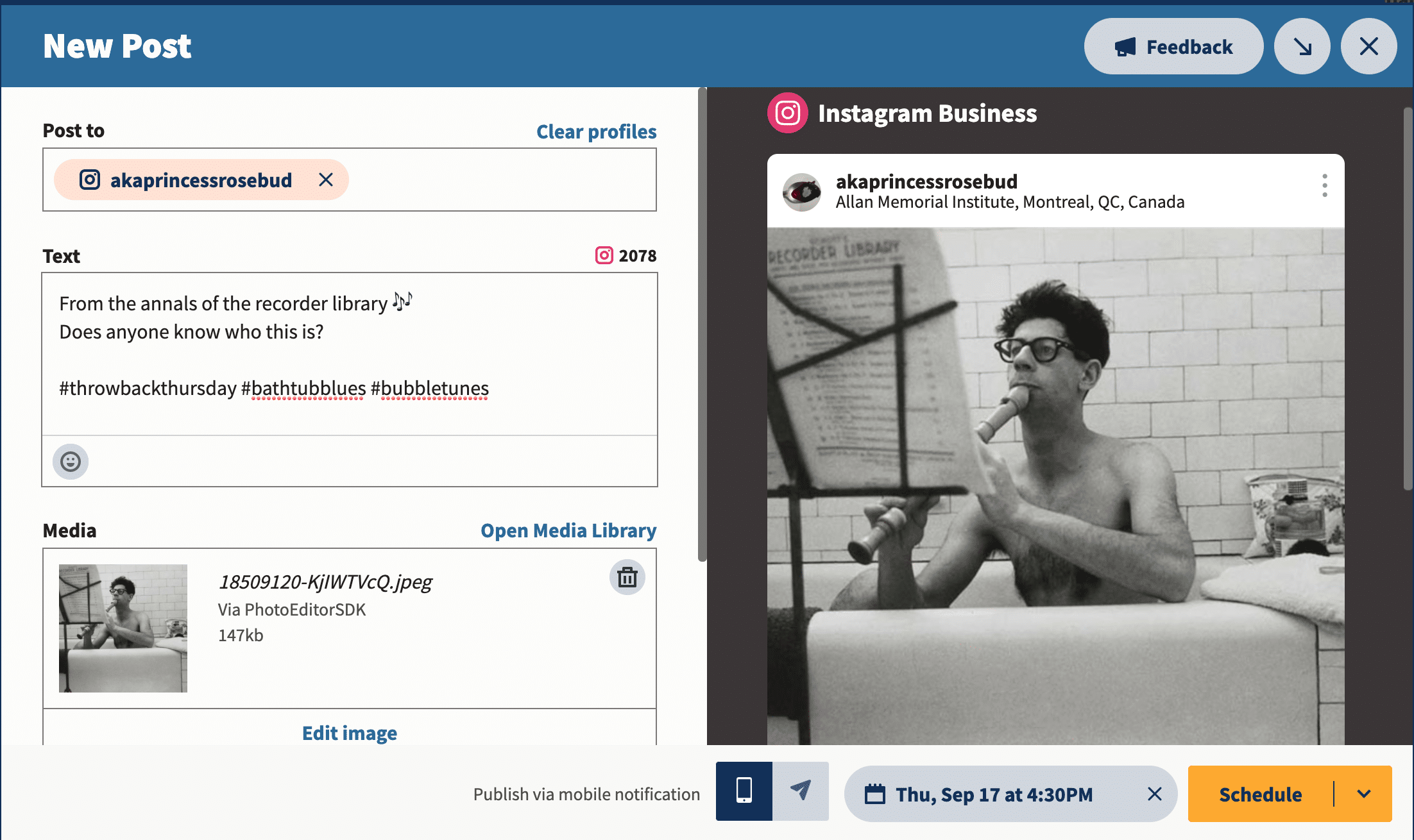
നിങ്ങളുടെ സൗജന്യ 30 ദിവസത്തെ ട്രയൽ ആരംഭിക്കുക
നിങ്ങൾ ഇതിനകം നിങ്ങളുടെ ചിത്രം Instagram-നായി തയ്യാറാക്കിയിട്ടില്ലെങ്കിൽ,അത് എളുപ്പമാണ്. ആവശ്യമുള്ള വീക്ഷണാനുപാതത്തിലേക്ക് (അതായത്: 1.91:1 അല്ലെങ്കിൽ 4:5) നിങ്ങളുടെ വിഷ്വൽ ക്രോപ്പ് ചെയ്യുന്നതിന് ചിത്രം എഡിറ്റ് ചെയ്യുക ക്ലിക്ക് ചെയ്യുക, അത് ഫിൽട്ടർ ചെയ്യുക, അല്ലെങ്കിൽ അത് മികച്ചതാക്കുക.
ബോണസ്: നിങ്ങളുടെ എല്ലാ ഉള്ളടക്കവും മുൻകൂട്ടി പ്ലാൻ ചെയ്യാനും ഷെഡ്യൂൾ ചെയ്യാനും ഞങ്ങളുടെ സൗജന്യവും ഇഷ്ടാനുസൃതമാക്കാവുന്നതുമായ സോഷ്യൽ മീഡിയ കലണ്ടർ ടെംപ്ലേറ്റ് ഡൗൺലോഡ് ചെയ്യുക.
ഇപ്പോൾ ടെംപ്ലേറ്റ് നേടുക!SMME എക്സ്പെർട്ട് ഡാഷ്ബോർഡിനുള്ളിൽCanva's എഡിറ്റർ ഉപയോഗിച്ച് നിങ്ങളുടെ ചിത്രം എഡിറ്റ് ചെയ്യാനും കഴിയും. ഇനി ടാബുകൾ മാറുകയോ, നിങ്ങളുടെ "ഡൗൺലോഡുകൾ" ഫോൾഡർ കുഴിക്കുകയോ, ഫയലുകൾ വീണ്ടും അപ്ലോഡ് ചെയ്യുകയോ ചെയ്യേണ്ടതില്ല - നിങ്ങൾക്ക് SMME എക്സ്പെർട്ട് കമ്പോസറിൽ നിന്ന് പുറത്തുപോകാതെ തന്നെ തുടക്കം മുതൽ അവസാനം വരെ മനോഹരമായ ദൃശ്യങ്ങൾ സൃഷ്ടിക്കാൻ കഴിയും .
SMME എക്സ്പെർട്ടിൽ Canva ഉപയോഗിക്കുന്നതിന്:
- നിങ്ങളുടെ SMME എക്സ്പെർട്ട് അക്കൗണ്ടിലേക്ക് ലോഗ് ഇൻ ചെയ്ത് കമ്പോസർ ലേക്ക് പോകുക.
- ഉള്ളടക്ക എഡിറ്ററിന്റെ താഴെ വലത് കോണിലുള്ള പർപ്പിൾ Canva ഐക്കണിൽ ക്ലിക്ക് ചെയ്യുക.
- നിങ്ങൾ സൃഷ്ടിക്കാൻ ആഗ്രഹിക്കുന്ന വിഷ്വൽ തരം തിരഞ്ഞെടുക്കുക. ഡ്രോപ്പ്-ഡൗൺ ലിസ്റ്റിൽ നിന്ന് നിങ്ങൾക്ക് നെറ്റ്വർക്ക് ഒപ്റ്റിമൈസ് ചെയ്ത വലുപ്പം തിരഞ്ഞെടുക്കാം അല്ലെങ്കിൽ ഒരു പുതിയ ഇഷ്ടാനുസൃത ഡിസൈൻ ആരംഭിക്കാം.
- നിങ്ങൾ തിരഞ്ഞെടുക്കുമ്പോൾ, ഒരു ലോഗിൻ പോപ്പ്-അപ്പ് വിൻഡോ തുറക്കും. നിങ്ങളുടെ Canva ക്രെഡൻഷ്യലുകൾ ഉപയോഗിച്ച് സൈൻ ഇൻ ചെയ്യുക അല്ലെങ്കിൽ ഒരു പുതിയ Canva അക്കൗണ്ട് തുടങ്ങാൻ നിർദ്ദേശങ്ങൾ പാലിക്കുക. (നിങ്ങൾ ആശ്ചര്യപ്പെടുന്നുണ്ടെങ്കിൽ — അതെ, ഈ ഫീച്ചർ സൗജന്യ Canva അക്കൗണ്ടുകളിൽ പ്രവർത്തിക്കും!)
- Canva എഡിറ്ററിൽ നിങ്ങളുടെ ചിത്രം രൂപകൽപ്പന ചെയ്യുക.
- നിങ്ങൾ എഡിറ്റിംഗ് പൂർത്തിയാക്കിക്കഴിഞ്ഞാൽ, മുകളിൽ വലത് കോണിലുള്ള പോസ്റ്റിലേക്ക് ചേർക്കുക ക്ലിക്ക് ചെയ്യുക. ചിത്രം സ്വയമേവ സോഷ്യൽ പോസ്റ്റിലേക്ക് അപ്ലോഡ് ചെയ്യുംനിങ്ങൾ കമ്പോസറിൽ നിർമ്മിക്കുന്നു.
നിങ്ങളുടെ സൗജന്യ 30 ദിവസത്തെ ട്രയൽ ആരംഭിക്കുക
3. പോസ്റ്റ് ചെയ്യാൻ ഏറ്റവും നല്ല സമയം കണ്ടെത്തുക
ശരിയായ സമയത്ത് പോസ്റ്റ് ചെയ്യുന്നത് നിങ്ങളെ സഹായിക്കും നിങ്ങളുടെ പ്രേക്ഷകർ ഓൺലൈനിലായിരിക്കുമ്പോൾ അവരിലേക്ക് എത്തിച്ചേരുക. കൂടാതെ, ആളുകൾ നിങ്ങളുടെ ഉള്ളടക്കം ഇഷ്ടപ്പെടുന്നതായി ഇൻസ്റ്റാഗ്രാം അൽഗോരിതത്തോട് ആദ്യകാല ഇടപഴകൽ പറയുന്നു (കൂടുതൽ ഉപയോക്താക്കളുടെ ഫീഡുകളിൽ അത് അവതരിപ്പിക്കാൻ അത് ഒരു നജ്സ് നൽകുന്നു).
SMME എക്സ്പെർട്ടിന്റെ ഫീച്ചർ പ്രസിദ്ധീകരിക്കാനുള്ള മികച്ച സമയം നിങ്ങളുടെ കഴിഞ്ഞ 30 ദിവസങ്ങളിലെ നിങ്ങളുടെ പോസ്റ്റുകളെ അടിസ്ഥാനമാക്കി ഇൻസ്റ്റാഗ്രാമിൽ പോസ്റ്റ് ചെയ്യാനുള്ള ഏറ്റവും നല്ല സമയം. ശരാശരി ഇംപ്രഷനുകൾ അല്ലെങ്കിൽ ഇടപഴകൽ നിരക്ക് എന്നിവ അടിസ്ഥാനമാക്കി, നിങ്ങളുടെ പോസ്റ്റുകൾ ഏറ്റവും കൂടുതൽ സ്വാധീനം ചെലുത്തിയത് എപ്പോഴാണെന്ന് തിരിച്ചറിയാൻ ഇത് പ്രവൃത്തിദിവസവും മണിക്കൂറും അനുസരിച്ച് പോസ്റ്റുകളെ ഗ്രൂപ്പുചെയ്യുന്നു.
പോസ്റ്റ് ചെയ്യാനുള്ള നിങ്ങളുടെ മികച്ച സമയം കണ്ടെത്താൻ, നിങ്ങളുടെ പോസ്റ്റ് ഡ്രാഫ്റ്റ് സംരക്ഷിച്ച് ചുവടെയുള്ള നിർദ്ദേശങ്ങൾ പാലിക്കുക:
- ഇടതുവശത്തുള്ള മെനുവിൽ, Analytics ക്ലിക്ക് ചെയ്യുക.
- തുടർന്ന്, പ്രസിദ്ധീകരിക്കാനുള്ള ഏറ്റവും നല്ല സമയം ക്ലിക്കുചെയ്യുക.
- നിങ്ങളുടെ സ്ക്രീനിന്റെ മുകളിലുള്ള ഡ്രോപ്പ്ഡൗൺ മെനുവിൽ, നിങ്ങൾ പോസ്റ്റുചെയ്യുന്ന ഇൻസ്റ്റാഗ്രാം അക്കൗണ്ട് തിരഞ്ഞെടുക്കുക.
നിങ്ങളുടെ ഏറ്റവും മികച്ച സമയം എടുത്തുകാണിക്കുന്ന ഒരു ഹീറ്റ്മാപ്പ് നിങ്ങൾ കാണും (നിങ്ങളുടെ അക്കൗണ്ടിന്റെ ചരിത്രപരമായ പ്രകടനത്തെ അടിസ്ഥാനമാക്കി) . നിങ്ങൾക്ക് രണ്ട് ടാബുകൾക്കിടയിൽ മാറാം: "അവബോധം വളർത്തുക", "ഇടപെടൽ വർദ്ധിപ്പിക്കുക" എന്നിവ നിങ്ങളുടെ നിർദ്ദിഷ്ട ലക്ഷ്യങ്ങൾക്കായി ഏറ്റവും മികച്ച സമയം കണ്ടെത്തുന്നതിന്.
നിങ്ങളുടെ സൗജന്യ 30 ദിവസത്തെ ട്രയൽ ആരംഭിക്കുക<3
4. നിങ്ങളുടെ പോസ്റ്റ് ഷെഡ്യൂൾ ചെയ്യുക
ശരി, ഇപ്പോൾ എളുപ്പമുള്ള ഭാഗം വരുന്നു. ചുവടെ വലതുവശത്തുള്ള പിന്നീട് ഷെഡ്യൂൾ ചെയ്യുക ക്ലിക്ക് ചെയ്യുക, തുടർന്ന് നിങ്ങളുടെ പോസ്റ്റ് പോകാൻ ആഗ്രഹിക്കുന്ന തീയതിയും സമയവും തിരഞ്ഞെടുക്കുകതത്സമയം.
നിങ്ങൾ മുകളിലെ ഘട്ടം ഒഴിവാക്കുകയും പ്രസിദ്ധീകരിക്കാനുള്ള ഏറ്റവും നല്ല സമയം നോക്കാൻ അനലിറ്റിക്സിലേക്ക് പോകാതിരിക്കുകയും ചെയ്താൽ, നിങ്ങൾ ഒരു തീയതി തിരഞ്ഞെടുത്തുകഴിഞ്ഞാൽ ശുപാർശ ചെയ്ത രണ്ട് പോസ്റ്റിംഗ് സമയങ്ങൾ നിങ്ങൾ കാണും. നിങ്ങൾക്ക് ഒന്ന് തിരഞ്ഞെടുക്കാം അല്ലെങ്കിൽ സ്വമേധയാ സമയം സജ്ജീകരിക്കാം.
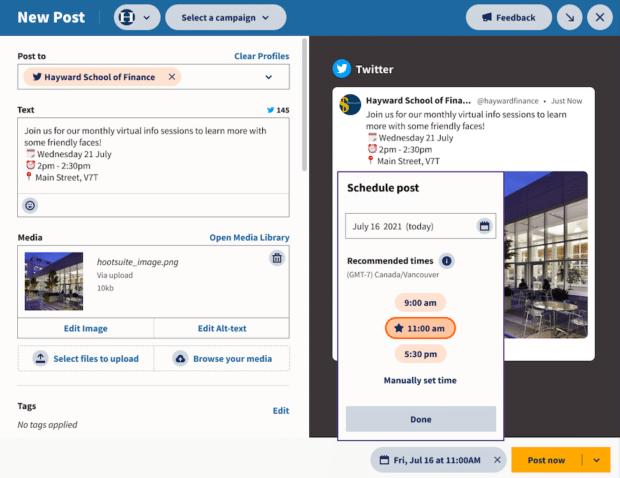
അത്രമാത്രം! SMME എക്സ്പെർട്ട് പ്ലാനറിൽ നിങ്ങളുടെ ഷെഡ്യൂൾ ചെയ്ത പോസ്റ്റുകൾ അവലോകനം ചെയ്യാനും അവ തത്സമയമാകുന്നതിന് മുമ്പ് അവ എഡിറ്റ് ചെയ്യാനും കഴിയും.
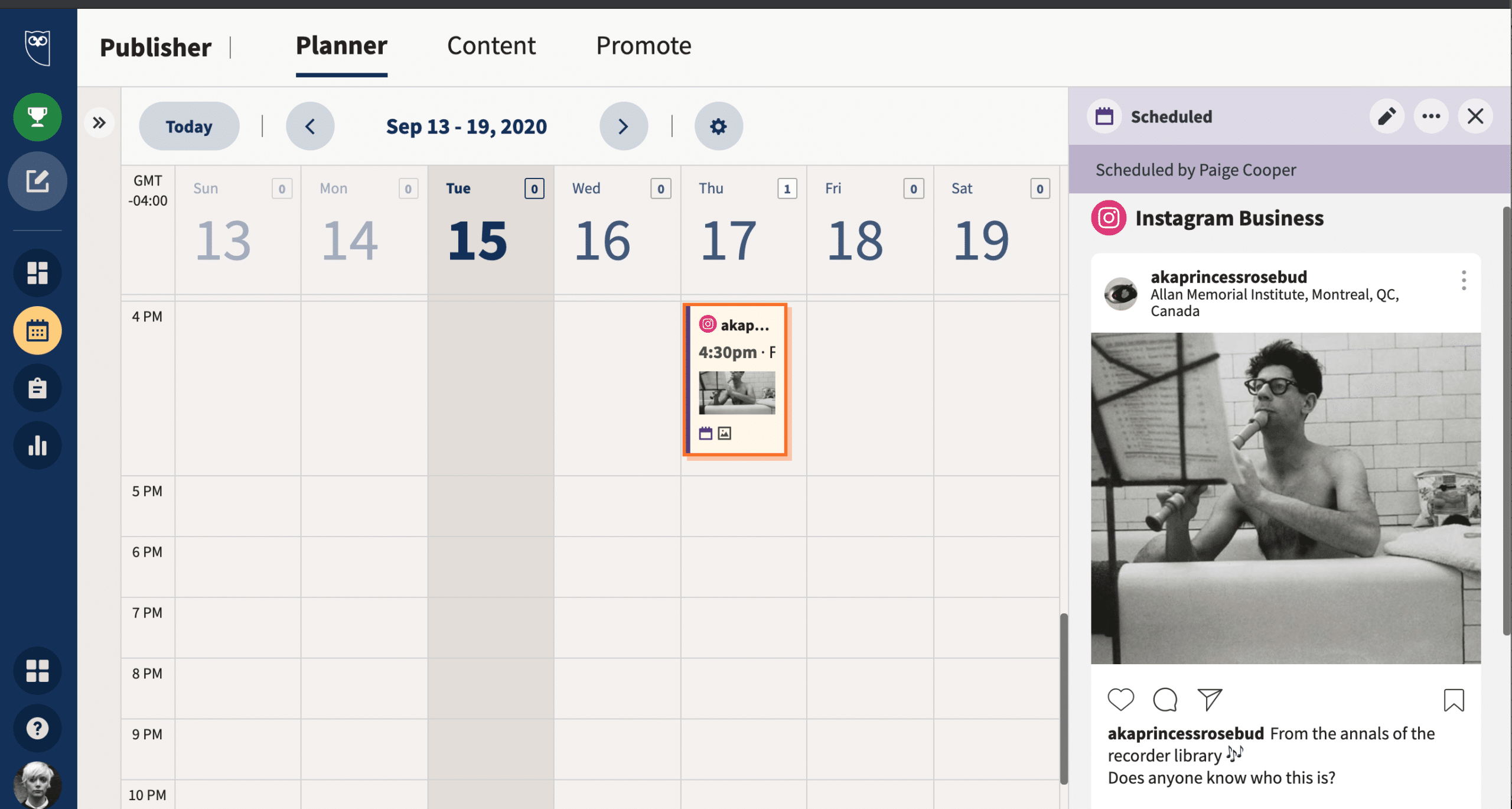
നിങ്ങളുടെ സൗജന്യ 30 ദിവസത്തെ ട്രയൽ ആരംഭിക്കുക
ഇൻസ്റ്റാഗ്രാം പോസ്റ്റുകൾ എങ്ങനെ ഷെഡ്യൂൾ ചെയ്യാം (വ്യക്തിഗത അക്കൗണ്ടുകൾക്ക്)
അവസാനം, വ്യക്തിഗത പ്രൊഫൈലുകൾ ഉപയോഗിക്കുന്നവർക്കായി ഒരു IG പോസ്റ്റ് ഷെഡ്യൂൾ ചെയ്യുന്നതെങ്ങനെയെന്ന് നോക്കാം.
നിങ്ങളുടെ ഇൻസ്റ്റാഗ്രാം പ്രൊഫൈലും ഇല്ലെങ്കിൽ ഒരു സ്രഷ്ടാവോ ബിസിനസ്സ് അക്കൗണ്ടോ അല്ല, വിഷമിക്കേണ്ട. നിങ്ങൾക്ക് ഇപ്പോഴും നിങ്ങളുടെ പോസ്റ്റുകൾ ഷെഡ്യൂൾ ചെയ്യാം; ചില അധിക ഘട്ടങ്ങൾ മാത്രമേ ഉൾപ്പെട്ടിട്ടുള്ളൂ. ചുരുക്കത്തിൽ: SMME എക്സ്പെർട്ട് ഷെഡ്യൂൾ ചെയ്ത സമയത്ത് നിങ്ങൾക്ക് ഒരു മൊബൈൽ പുഷ് അറിയിപ്പ് അയയ്ക്കുന്നു, അത് ലോഗിൻ ചെയ്ത് പ്രസിദ്ധീകരിക്കാൻ ടാപ്പുചെയ്യാൻ നിങ്ങളെ ഓർമ്മപ്പെടുത്തുന്നു.
1. നിങ്ങളുടെ സോഷ്യൽ മീഡിയ മാനേജ്മെന്റ് പ്ലാറ്റ്ഫോമിലേക്ക് നിങ്ങളുടെ Instagram പ്രൊഫൈൽ ചേർക്കുക
സ്വയം വ്യക്തമായ കാരണങ്ങളാൽ, നിങ്ങൾ തിരഞ്ഞെടുത്ത മാനേജ്മെന്റ് പ്ലാറ്റ്ഫോം SMME എക്സ്പെർട്ട് ആണെന്ന് ഞങ്ങൾ നടിക്കും. SMME എക്സ്പെർട്ട് ഡാഷ്ബോർഡിൽ നിന്ന്:
- നിങ്ങളുടെ പ്രൊഫൈൽ ഐക്കൺ ചുവടെ ഇടത് കോണിലുള്ള
- അടുത്തത്, സോഷ്യൽ നെറ്റ്വർക്കുകളും ടീമുകളും ക്ലിക്ക് ചെയ്യുക <12
- താഴെ ഇടത് കോണിലുള്ള + സ്വകാര്യ നെറ്റ്വർക്ക് തിരഞ്ഞെടുക്കുക
- നെറ്റ്വർക്കുകളുടെ ലിസ്റ്റിൽ നിന്ന് Instagram തിരഞ്ഞെടുക്കുക, തുടർന്ന് Instagram-മായി കണക്റ്റുചെയ്യുക<ക്ലിക്കുചെയ്യുക 2>
- സംയോജിപ്പിക്കാൻ നിങ്ങളുടെ അക്കൗണ്ട് ക്രെഡൻഷ്യലുകൾ നൽകുകഅക്കൗണ്ടുകൾ.
മൊബൈൽ പുഷ് അറിയിപ്പുകൾ ഉപയോഗിക്കാനുള്ള കഴിവ് സജ്ജീകരിക്കാനും നിങ്ങൾ ആഗ്രഹിക്കുന്നു. നിങ്ങളുടെ ഫോണിൽ ഈ ഘട്ടങ്ങൾ പാലിക്കുക:
- SMME Expert മൊബൈൽ ആപ്പിന്റെ ഏറ്റവും പുതിയ പതിപ്പ് നിങ്ങളുടെ ഫോണിലേക്ക് ഡൗൺലോഡ് ചെയ്യുക
- SMMExpert ആപ്പ് തുറക്കുക, നിങ്ങളുടെ പ്രൊഫൈൽ ഐക്കൺ ടാപ്പ് ചെയ്യുക മുകളിൽ ഇടത് കോണിൽ, ക്രമീകരണങ്ങൾ എന്നതിലേക്ക് പോകുക, തുടർന്ന് അറിയിപ്പുകൾ
- ലിസ്റ്റിൽ നിങ്ങളുടെ ഇൻസ്റ്റാഗ്രാം പ്രൊഫൈൽ കണ്ടെത്തി എനിക്ക് ഒരു പുഷ് അറിയിപ്പ് അയയ്ക്കുക എന്ന് ഉറപ്പാക്കുക on
2. നിങ്ങളുടെ പോസ്റ്റ് രചിക്കുക
നിങ്ങൾക്ക് ഡ്രിൽ അറിയാം: ഒരു നല്ല അടിക്കുറിപ്പ് എഴുതുക, ശരിയായ ഹാഷ്ടാഗുകൾ ഉപയോഗിക്കുക, പ്രസക്തമായ അക്കൗണ്ടുകൾ ടാഗ് ചെയ്യുക, നിങ്ങളുടെ ലൊക്കേഷൻ ചേർക്കുക.
നിങ്ങളുടെ പോസ്റ്റുകൾ ലെവൽ അപ്പ് ചെയ്യണമെങ്കിൽ, പരിശോധിക്കുക ഞങ്ങളുടെ ഇൻസ്റ്റാഗ്രാം മാർക്കറ്റിംഗ് ടിപ്പുകളുടെ ലിസ്റ്റ്. അല്ലെങ്കിൽ 2023-ലെ ഏറ്റവും പുതിയ ഇൻസ്റ്റാഗ്രാം ട്രെൻഡുകൾ വായിക്കുക.
3. നിങ്ങളുടെ പോസ്റ്റ് ഷെഡ്യൂൾ ചെയ്യുക
ബിസിനസും വ്യക്തിഗത അക്കൗണ്ടുകളും തമ്മിലുള്ള പ്രധാന വ്യത്യാസം? ഒരു സ്വകാര്യ അക്കൗണ്ടിനായി ഷെഡ്യൂൾ ചെയ്ത പോസ്റ്റുകൾ സ്വയമേവ പ്രസിദ്ധീകരിക്കില്ല. പകരം, നിങ്ങൾക്ക് ഒരു മൊബൈൽ അറിയിപ്പ് ലഭിക്കും.
നിങ്ങൾക്ക് തുടർന്നും ഇൻസ്റ്റാഗ്രാം അനലിറ്റിക്സ് പരിശോധിച്ച് പോസ്റ്റ് ചെയ്യാനുള്ള ഏറ്റവും നല്ല സമയം തിരഞ്ഞെടുത്തുവെന്ന് ഉറപ്പാക്കേണ്ടതുണ്ട്.
മുന്നോട്ട് പോയി നിങ്ങളുടെ സമയം തിരഞ്ഞെടുക്കുക. തീയതി, തുടർന്ന് ഷെഡ്യൂൾ ക്ലിക്ക് ചെയ്യുക.
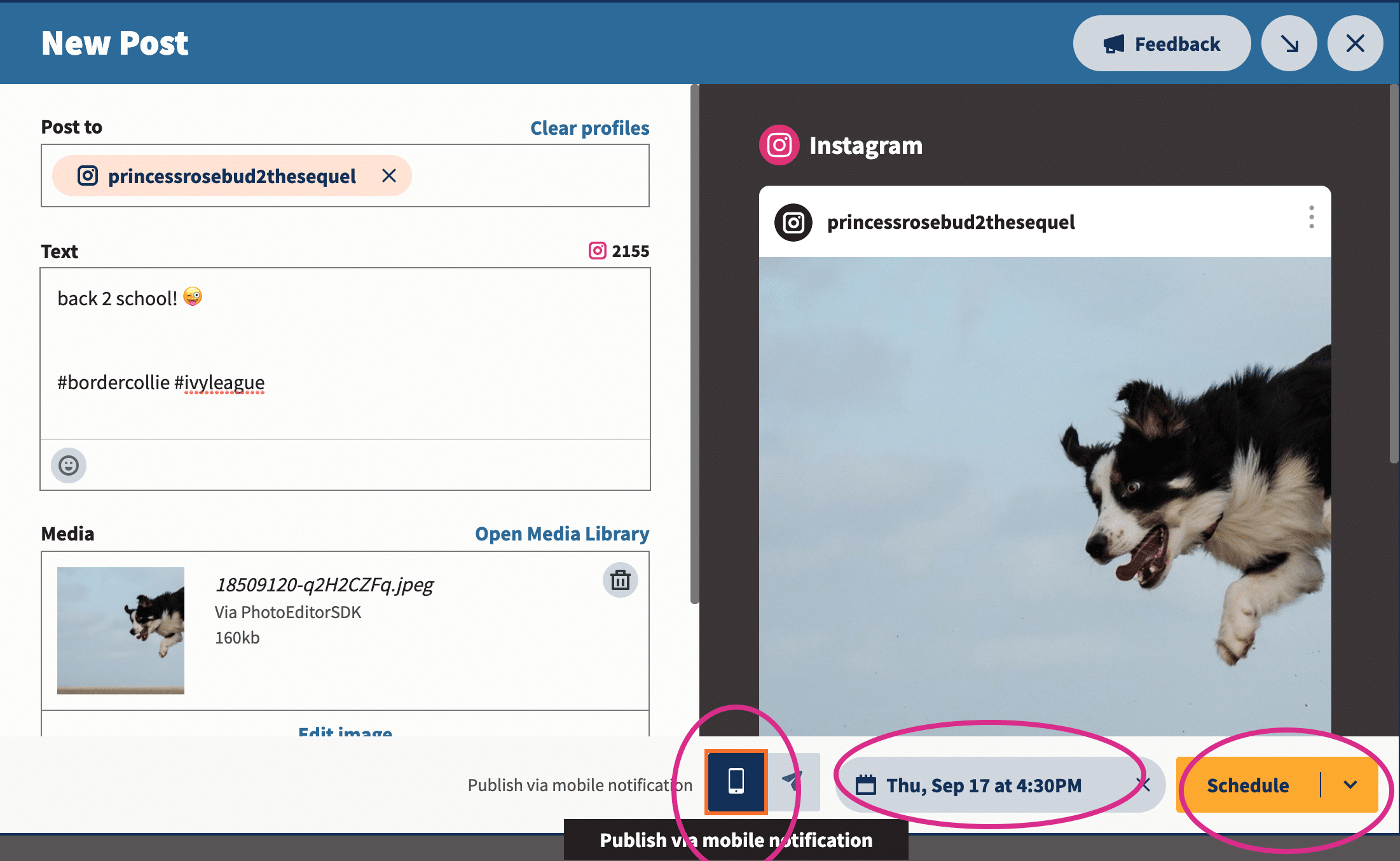
4. നിങ്ങളുടെ പോസ്റ്റ് പ്രസിദ്ധീകരിക്കുക
സമയമാകുമ്പോൾ, Instagram-ൽ പോസ്റ്റ് ചെയ്യാൻ നിങ്ങളെ ഓർമ്മിപ്പിക്കുന്നതിന് നിങ്ങളുടെ ഫോണിൽ ഒരു പുഷ് അറിയിപ്പ് ലഭിക്കും. നിങ്ങളുടെ ഇൻസ്റ്റാഗ്രാം സ്റ്റോറികൾ ഷെഡ്യൂൾ ചെയ്യുന്നതിനുള്ള ഒരേ പ്രക്രിയയാണ് ഇത് എന്ന കാര്യം ശ്രദ്ധിക്കുക (നിങ്ങൾ ഏത് തരത്തിലുള്ള അക്കൗണ്ട് ആണെങ്കിലുംഉണ്ട്).
പോസ്റ്റുചെയ്യുന്നതിനുള്ള നടപടിക്രമം ഇതുപോലെയാണ്. SMME എക്സ്പെർട്ട് ആപ്പ് മിക്ക ജോലികളും കൈകാര്യം ചെയ്യും, എന്നാൽ നിങ്ങൾ ഇൻസ്റ്റാഗ്രാം തുറക്കണം, നിങ്ങളുടെ അടിക്കുറിപ്പ് ഒട്ടിക്കുക, നിങ്ങളുടെ ഫോട്ടോ തിരഞ്ഞെടുക്കുക, മുതലായവ. കഠിനമായ മസ്തിഷ്ക പ്രവർത്തനമല്ല, എല്ലാം ശരിയാണോ എന്ന് മൂന്ന് തവണ പരിശോധിക്കാൻ സ്വയം അഞ്ച് മിനിറ്റ് നൽകുക.
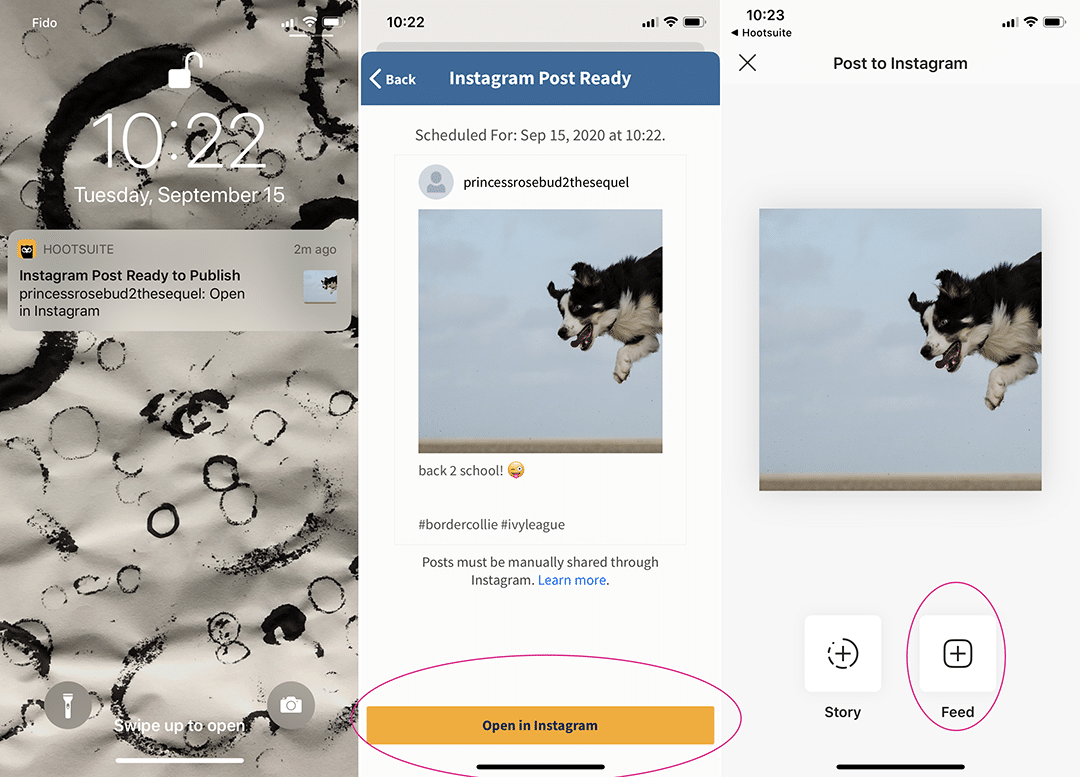
ഒപ്പം വോയ്ല! നിങ്ങളത് ചെയ്തു!
ക്രിയേറ്റർ സ്റ്റുഡിയോ ഉപയോഗിച്ച് ഇൻസ്റ്റാഗ്രാം പോസ്റ്റുകൾ ഷെഡ്യൂൾ ചെയ്യുന്നതെങ്ങനെ
നിങ്ങളുടെ Instagram ഫീഡ് Facebook-ൽ പ്ലാൻ ചെയ്യാനാകുമോ? നിങ്ങൾക്ക് തീർച്ചയായും കഴിയും — നിങ്ങൾക്ക് Instagram-ൽ ഒരു ബിസിനസ് അല്ലെങ്കിൽ ക്രിയേറ്റർ പ്രൊഫൈൽ ഉണ്ടെങ്കിൽ. Facebook-ന്റെ നേറ്റീവ് ക്രിയേറ്റർ സ്റ്റുഡിയോ, നിങ്ങളുടെ കമ്പ്യൂട്ടറിൽ നിന്ന് ഇൻസ്റ്റാഗ്രാം പോസ്റ്റുകൾ ക്രാഫ്റ്റ് ചെയ്യാനും ഷെഡ്യൂൾ ചെയ്യാനും നിങ്ങളെ അനുവദിക്കുന്നു.
Creator Studio Instagram-നുള്ള ഒരു ഹാൻഡി Facebook ഷെഡ്യൂളറാണെങ്കിലും, ഇതിൽ നിന്ന് ഒരു Instagram സ്റ്റോറി പോസ്റ്റുചെയ്യാനോ ഷെഡ്യൂൾ ചെയ്യാനോ നിലവിൽ സാധ്യമല്ല. ക്രിയേറ്റർ സ്റ്റുഡിയോ . അത് ചെയ്യുന്നതിന്, ഇൻസ്റ്റാഗ്രാം സ്റ്റോറികൾ എങ്ങനെ ഷെഡ്യൂൾ ചെയ്യാം എന്നതിനെക്കുറിച്ചുള്ള ഞങ്ങളുടെ പോസ്റ്റ് നിങ്ങൾ പരിശോധിക്കണം.
പൊതുവെ, നിങ്ങൾ മാത്രം Instagram, Facebook എന്നിവ ഷെഡ്യൂൾ ചെയ്യണമെങ്കിൽ ക്രിയേറ്റർ സ്റ്റുഡിയോ ഒരു നല്ല ഉപകരണമാണ്. പോസ്റ്റുകൾ (കൂടാതെ സ്റ്റോറികൾ ഷെഡ്യൂൾ ചെയ്യാൻ കഴിയാത്തതിൽ വിഷമിക്കേണ്ടതില്ല). എന്നാൽ മിക്ക സോഷ്യൽ മീഡിയ പ്രൊഫഷണലുകൾക്കും ഒരു സോഷ്യൽ മീഡിയ മാനേജ്മെന്റ് ടൂൾ ഉപയോഗിച്ച് ധാരാളം സമയവും ഊർജവും ലാഭിക്കാൻ കഴിയും, ഒരൊറ്റ ഡാഷ്ബോർഡിൽ നിന്ന് എല്ലാ സോഷ്യൽ ചാനലുകളും കൈകാര്യം ചെയ്യാം.
SMME എക്സ്പെർട്ട് പോലുള്ള ഒരു ടൂൾ Instagram, Facebook പേജുകളിലേക്ക് ഉള്ളടക്കം ഷെഡ്യൂൾ ചെയ്യാൻ നിങ്ങളെ സഹായിക്കും, അതുപോലെ TikTok, Twitter, LinkedIn, YouTube, Pinterest എന്നിവയെല്ലാം ഒരിടത്ത്. ക്രിയേറ്റർ സ്റ്റുഡിയോ എങ്ങനെയെന്ന് ഇതാSMME എക്സ്പെർട്ടുമായി താരതമ്യം ചെയ്യുന്നു:
Creator Studio ഉപയോഗിച്ച് നിങ്ങളുടെ കമ്പ്യൂട്ടറിൽ നിന്നും Instagram പോസ്റ്റുകൾ ഷെഡ്യൂൾ ചെയ്യാൻ, ഈ ഘട്ടങ്ങൾ പാലിക്കുക:
- നിങ്ങളുടെ Instagram അക്കൗണ്ട് ക്രിയേറ്റർ സ്റ്റുഡിയോയിലേക്ക് ലിങ്ക് ചെയ്യുക.
- പോസ്റ്റ് സൃഷ്ടിക്കുക ബട്ടണിൽ ക്ലിക്ക് ചെയ്യുക.
- നിങ്ങളുടെ വിഷ്വലുകൾ അപ്ലോഡ് ചെയ്യുക (ഫോട്ടോകൾ അല്ലെങ്കിൽ വീഡിയോകൾ — ഒരു കറൗസൽ പോസ്റ്റ് സൃഷ്ടിക്കാൻ നിങ്ങൾക്ക് ഒന്നിലധികം ഫയലുകൾ അപ്ലോഡ് ചെയ്യാം).
- നിങ്ങളുടെ ക്രാഫ്റ്റ് പോസ്റ്റ് ചെയ്യുക (നിങ്ങളുടെ അടിക്കുറിപ്പ് എഴുതുക, ഇമോജികൾ, പരാമർശങ്ങൾ, ഹാഷ്ടാഗുകൾ എന്നിവ ചേർക്കുക).
- നീല പ്രസിദ്ധീകരിക്കുക ബട്ടണിന് അടുത്തുള്ള അമ്പടയാളത്തിൽ ക്ലിക്കുചെയ്യുക, തുടർന്ന് ഷെഡ്യൂൾ തിരഞ്ഞെടുക്കുക.
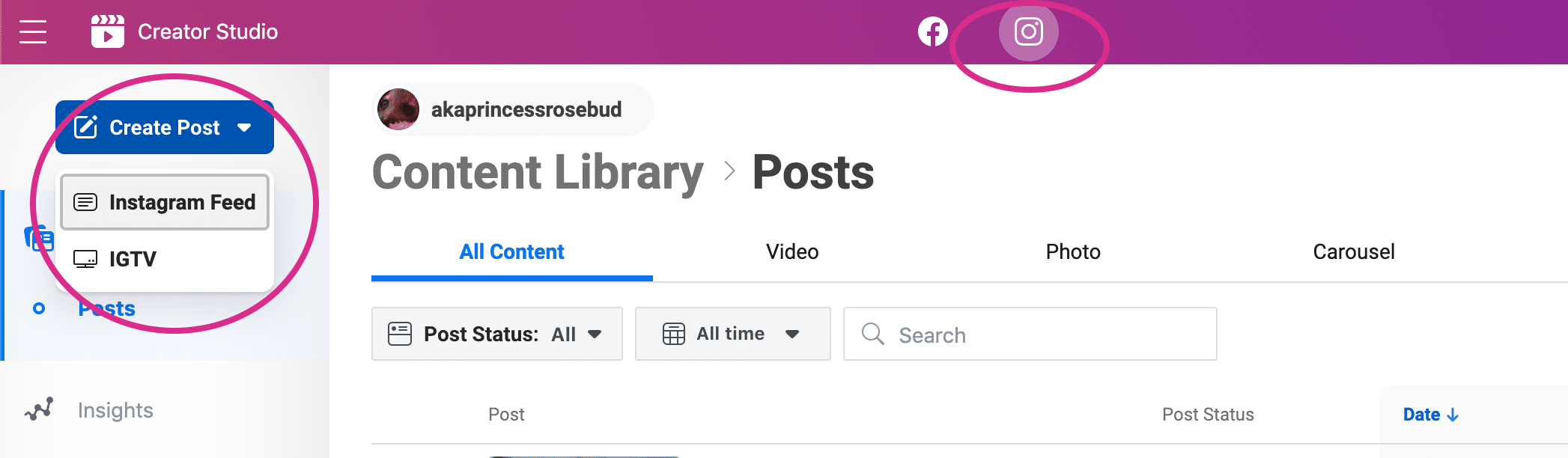
അത്രമാത്രം! ഇപ്പോൾ നിങ്ങൾക്ക് പിന്നിലേക്ക് ചാഞ്ഞും നിങ്ങളുടെ DM-കൾ പരിശോധിക്കാം.
ക്രോസ്-പോസ്റ്റിംഗിനെക്കുറിച്ച്?
നിങ്ങളുടെ പ്രക്രിയ കൂടുതൽ കാര്യക്ഷമമാക്കാൻ നിങ്ങൾ ആഗ്രഹിക്കുന്നുവെങ്കിൽ, നിങ്ങൾക്ക് ക്രോസ്-പോസ്റ്റിംഗ് പരിഗണിക്കാവുന്നതാണ്.
ഒന്നിലധികം സോഷ്യൽ മീഡിയ ചാനലുകളിലുടനീളം സമാന ഉള്ളടക്കം പങ്കിടുന്ന പ്രക്രിയയാണ് ക്രോസ് പോസ്റ്റിംഗ്. ഉള്ളടക്കം വ്യക്തിഗതമാക്കാൻ കുറഞ്ഞ ബഡ്ജറ്റുകളും കുറഞ്ഞ സമയവുമുള്ള ബിസിനസ്സുകൾക്ക് ഇത് ഒരു സുലഭമായ തിരഞ്ഞെടുപ്പാണ്.
Instagram-ലേക്ക് പോസ്റ്റുചെയ്യാൻ Facebook സജ്ജമാക്കാൻ നിങ്ങൾക്ക് ക്രോസ്-പോസ്റ്റിംഗ് (SMMExpert അല്ലെങ്കിൽ Facebook Creator Studio വഴി) ഉപയോഗിക്കാം. എന്നിരുന്നാലും, യഥാർത്ഥത്തിൽ ഇടപഴകുന്ന ഉള്ളടക്കത്തിനുള്ള ഏറ്റവും മികച്ച ചോയ്സ് ഇതല്ല.
ക്രോസ്-പോസ്റ്റിംഗിനുള്ള ആഴത്തിലുള്ള ഗൈഡിൽ ഞങ്ങൾക്ക് കൂടുതൽ വിശദാംശങ്ങൾ ലഭിച്ചു. നിങ്ങളുടെ ഇൻസ്റ്റാഗ്രാം മാർക്കറ്റിംഗ് ശ്രമങ്ങൾ സ്കെയിൽ ചെയ്യുന്നതിൽ നിങ്ങൾ ഗൗരവമുള്ള ആളാണെങ്കിൽ, നിങ്ങൾക്ക് മികച്ച ഓപ്ഷനുകൾ ഉണ്ട്.
Instagram പോസ്റ്റുകൾ ഷെഡ്യൂൾ ചെയ്യുന്നതിനുള്ള മികച്ച സമ്പ്രദായങ്ങൾ
നിങ്ങൾ കുതിച്ചുചാട്ടം നടത്താനും യഥാർത്ഥ കാര്യക്ഷമത നേടാനും തയ്യാറാണെങ്കിൽ നിങ്ങളുടെ പോസ്റ്റിംഗ് ശീലങ്ങൾക്കൊപ്പം, ഈ നുറുങ്ങുകൾ നിലനിർത്താൻ സഹായിക്കുംനിങ്ങൾ ഗെയിമിന് മുന്നിലാണ്.
1. മികച്ച സമയത്ത് പോസ്റ്റ് ചെയ്യുക
പൊതുവെ, നിങ്ങളെ പിന്തുടരുന്നവർ ഓൺലൈനിൽ ആയിരിക്കുമ്പോൾ പോസ്റ്റുചെയ്യുന്നത് പ്രധാനമാണ്. ഇൻസ്റ്റാഗ്രാം അൽഗോരിതം സമീപകാലത്തിന് മുൻഗണന നൽകുന്നതിനാലാണിത്. ഇതിനർത്ഥം, പൊതുവെ, നിങ്ങളുടെ ഫോളോവേഴ്സിന്റെ ന്യൂസ്ഫീഡിൽ പഴയതിനേക്കാൾ പുതിയൊരു പോസ്റ്റ് കൂടുതലായി കാണിക്കും എന്നാണ്.
ലളിതമായ ക്രോസ്-പോസ്റ്റിംഗ് പ്രവർത്തിക്കാതിരിക്കാനുള്ള ഒരു കാരണം ഇതാണ്. നിങ്ങളുടെ Facebook-ലെ പ്രേക്ഷകർ ആഴ്ച രാത്രികളിൽ 6-10PM വരെ സജീവമായേക്കാം, എന്നാൽ 1-4PM മുതൽ Instagram ബ്രൗസ് ചെയ്യുന്നു.
നിങ്ങളുടെ പ്രേക്ഷകർ ഓൺലൈനിൽ ആയിരിക്കാനും/അല്ലെങ്കിൽ അവരുമായി ഇടപഴകാനും സാധ്യതയുള്ള സമയത്താണ് ശരിയായ ഇൻസ്റ്റാഗ്രാം അനലിറ്റിക്സ് ടൂൾ നിങ്ങളെ അറിയിക്കുന്നത്. നിങ്ങളുടെ പോസ്റ്റ്.
SMME വിദഗ്ധ സോഷ്യൽ മീഡിയ ടീമിന്, ആ സമയം 8AM-12PM PST അല്ലെങ്കിൽ പ്രവൃത്തിദിവസങ്ങളിൽ 4-5PM PST ആണ്. നിങ്ങൾക്ക് ഇത് വ്യത്യസ്തമായിരിക്കാം.
ഭാഗ്യവശാൽ, SMME എക്സ്പെർട്ടിന്റെ ഫീച്ചർ പ്രസിദ്ധീകരിക്കാനുള്ള ഏറ്റവും നല്ല സമയം കഴിഞ്ഞ 30 ദിവസങ്ങളിലെ നിങ്ങളുടെ പോസ്റ്റുകളെ അടിസ്ഥാനമാക്കി Instagram-ൽ പോസ്റ്റ് ചെയ്യാനുള്ള നിങ്ങളുടെ മികച്ച സമയം കാണിക്കും. . ശരാശരി ഇംപ്രഷനുകൾ അല്ലെങ്കിൽ ഇടപഴകൽ നിരക്ക് എന്നിവ അടിസ്ഥാനമാക്കി, നിങ്ങളുടെ പോസ്റ്റുകൾ ഏറ്റവും കൂടുതൽ സ്വാധീനം ചെലുത്തിയത് എപ്പോഴാണെന്ന് തിരിച്ചറിയാൻ ഇത് പ്രവൃത്തിദിവസവും മണിക്കൂറും അനുസരിച്ച് പോസ്റ്റുകളെ ഗ്രൂപ്പുചെയ്യുന്നു. തുടർന്ന്, മുന്നോട്ട് പോകുന്നതിന് നിങ്ങൾക്ക് പോസ്റ്റ് ചെയ്യാനുള്ള ഏറ്റവും നല്ല സമയങ്ങൾ ഇത് നിർദ്ദേശിക്കുന്നു.
കഴിഞ്ഞ 30 ദിവസമായി നിങ്ങൾ ഉപയോഗിക്കാത്ത ടൈം സ്ലോട്ടുകളും ഇത് നിർദ്ദേശിക്കും, അതുവഴി നിങ്ങളുടെ പോസ്റ്റിംഗ് ഇളക്കിവിടാനാകും. ശീലങ്ങളും പുതിയ തന്ത്രങ്ങളും പരീക്ഷിക്കുക.
2. എന്നാൽ മുൻകൂട്ടി ഷെഡ്യൂൾ ചെയ്യരുത്
2020-ൽ നമ്മൾ എന്തെങ്കിലും പഠിച്ചാൽ, ലോകം അതിവേഗം മാറിക്കൊണ്ടിരിക്കുകയാണ്. അതുകൊണ്ടാണ് ഇൻസ്റ്റാഗ്രാം പോസ്റ്റുകൾ ഓട്ടോമേറ്റ് ചെയ്യുന്നത് എ

